文章詳情頁
win10系統清理存儲空間的方法
瀏覽:118日期:2023-03-24 17:38:58
相信絕大多數朋友都知道電腦操作系統經過了幾個版本的更新換代,形成了當前最流行的win10系統,因此這款操作系統在性能和功能方面都得到了極大的改進和完善。我們在操作這款電腦系統的時候,不可避免的會在磁盤中產生大量的垃圾數據。這些數據會占用電腦內存,如果長期不加以清理,就會拖慢電腦的運行速度。因此,我們需要掌握清理存儲空間的方法。鑒于很多朋友不會對其操作,那么接下來小編就給大家詳細介紹一下win10系統清理存儲空間的具體操作方法,有需要的朋友可以看一看。

1.首先打開電腦,我們在電腦桌面的左下角找到下圖所示的開始圖標按鈕,點擊該按鈕就可以打開開始菜單窗口。
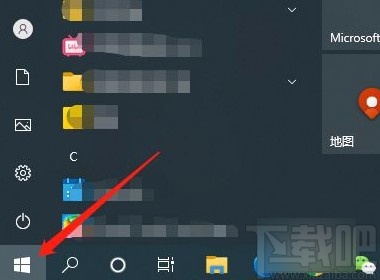
2.接著在開始菜單窗口中可以看到很多的操作選項,我們在窗口左側找到“設置”選項并點擊,就可以進入到設置頁面。
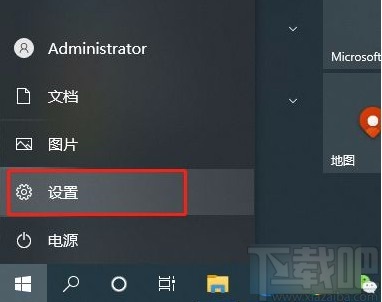
3.然后在設置頁面中,我們在頁面上找到“系統”選項,點擊該選項就可以進入到系統頁面,如下圖所示。
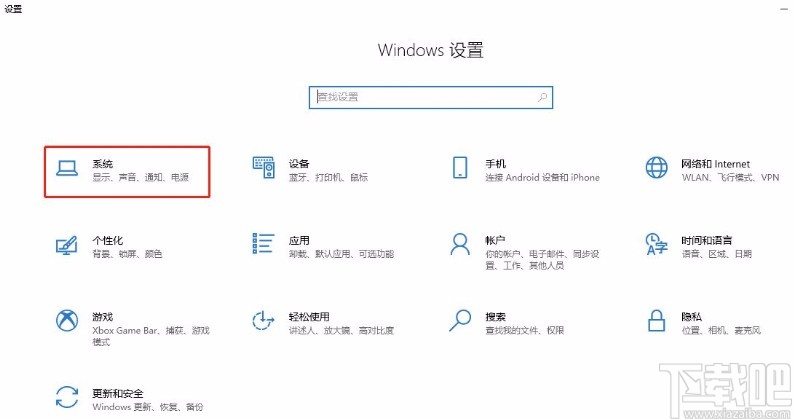
4.接下來在系統頁面中,我們在頁面左側找到“存儲”選項,點擊該選項,界面上就會出現相應的操作選項。
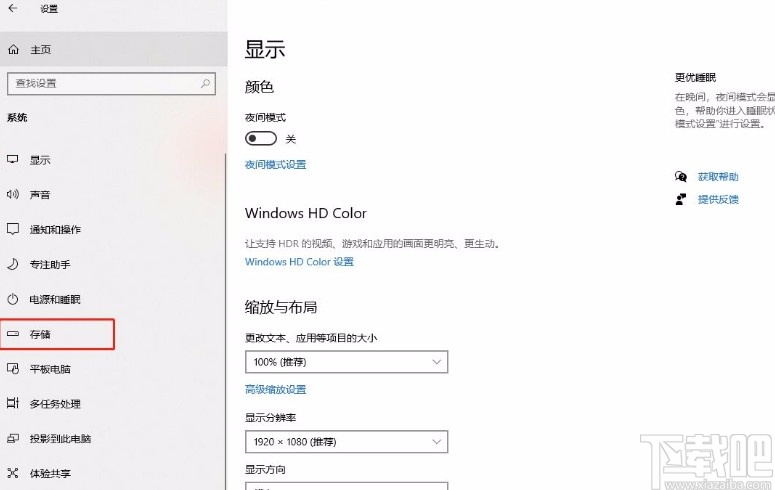
5.隨后我們在界面上方找到“配置存儲感知或立即運行”選項,點擊該選項就可以進行下一步操作。
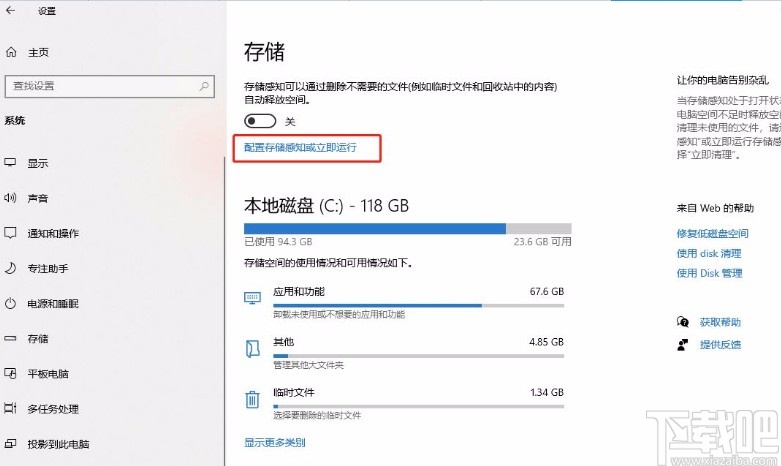
6.完成以上所有步驟后,我們就可以看到下圖所示的界面,在界面底部找到“立即清理”按鈕,點擊該按鈕就可以開始清理存儲空間了。
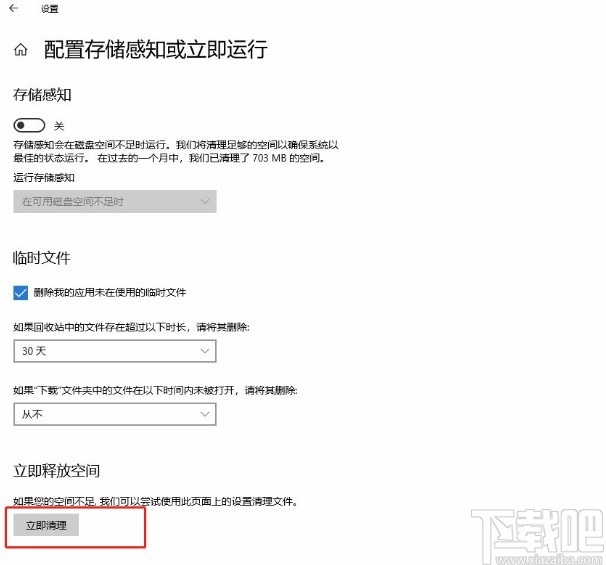
以上就是小編給大家整理的win10系統清理存儲空間的具體操作方法,方法簡單易懂,有需要的朋友可以看一看,希望這篇教程對大家有所幫助。
相關文章:
1. Win10系統注冊表太多怎么辦?Win10系統注冊表清理教程2. win10系統始終以管理員身份運行如何設置3. Win10系統中雙屏顯示設置不同分辨率的具體操作步驟4. 重裝Win10系統卡在設置界面怎么辦?重裝Win10系統卡在設置界面的解決方法5. ThinkPad S2 2018筆記本怎么安裝win10系統 安裝win10系統操作說明6. 如何解決win10系統睡眠睡死無法喚醒問題?7. 炫龍炎魔T2Ti筆記本怎樣安裝win10系統 安裝win10系統操作步驟介紹8. 微星GP63筆記本怎么安裝win10系統?安裝win10系統操作方法分享9. Win10系統卡頓怎么辦?Win10系統卡頓解決方法10. win10系統中設置屏幕刷新率詳細操作方法
排行榜

 網公網安備
網公網安備